PS5 を購入したばかりで、PS4 からすべてのデータを復元したいと考えているかもしれません。パニックにならないでください。それは可能であり、非常に簡単です。このチュートリアルでは、その操作を説明します。この種の操作に慣れていない場合でも、問題なく実行できます。

PlayStation 5 は、4K/60FPS ゲームと超高速ロードを備えた新世代を打ち出しました。ただし、いつでも可能ですPS5 で「古い」PS4 ゲームをプレイし、PSN アカウント データを復元します。
こちらもお読みください –PS5 テスト: 異常なロード時間、前例のないゲーム パフォーマンス、ソニーがゲームを変える
コンソールの仕組みを少し知っている人にとって、PS4 から PS5 への切り替えは簡単です。他の人にとっては、ここに簡単なチュートリアルがあります新品の PS5 の設置方法をガイドします。パニックにならないでください。これはロケット科学ではありません。
PS5で遊べるのは、ほぼすべてのPS4ゲームが対象です。前のコンソールで開始したゲームを続行するには、PS4 でセーブデータを復元しておく必要があります。利用できる方法は 3 つあります。
クラウドを利用する
最初の懸念事項クラウドバックアップ。これを行うには、月額 9 ユーロのソニーのオンライン サービスである PS Plus に加入する必要があります。完了すると、ゲームは自動的にオンラインに保存されます (最大 100 GB)。オンライン バックアップを管理したい場合、またはすべてが正常であることを確認したい場合は、次の方法で実行できます。
- PS4 では、次の場所に移動する必要があります。設定。
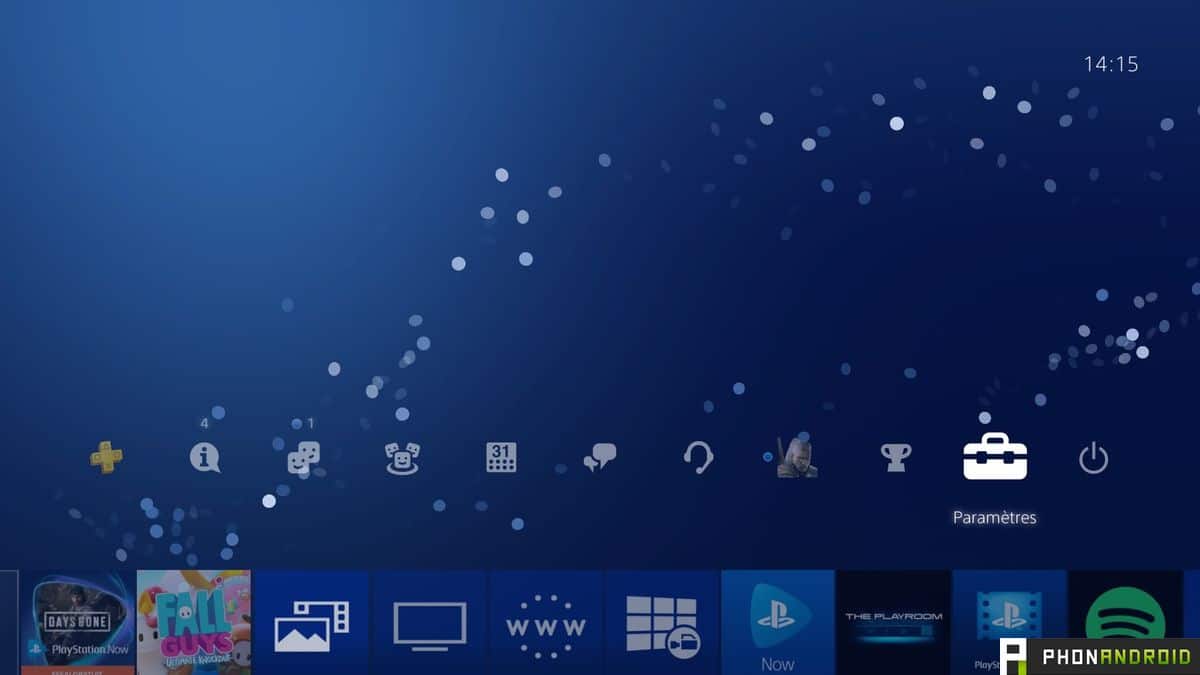
- それから保存されたアプリケーションデータの管理
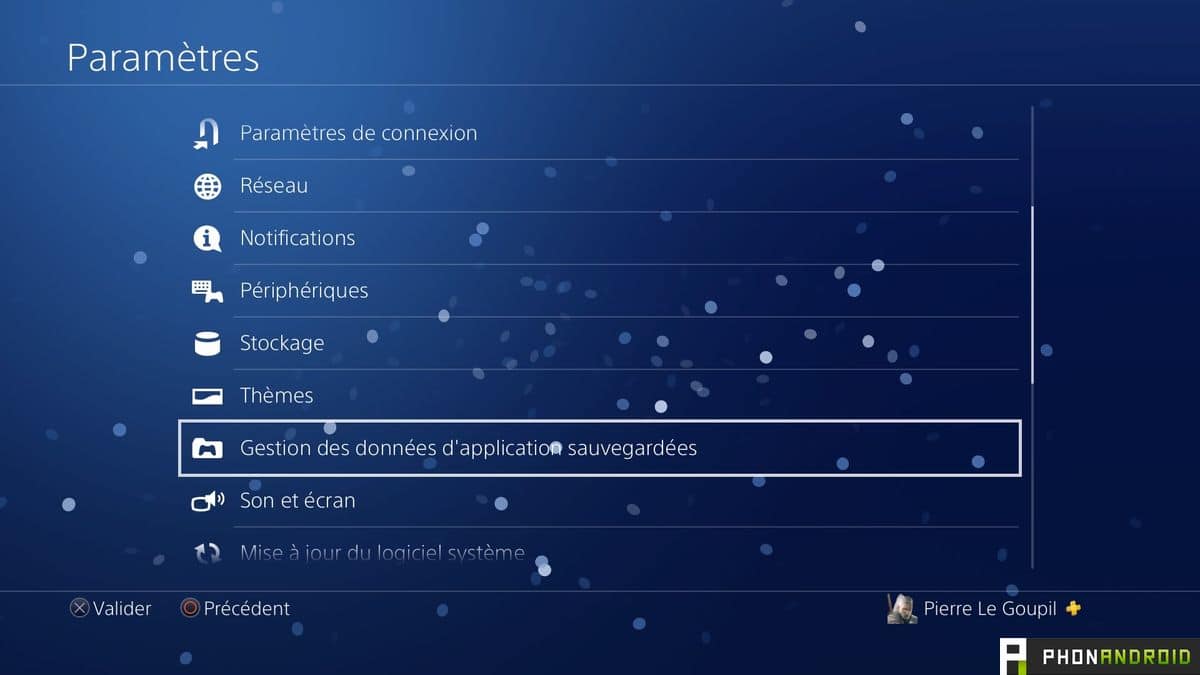
- 次に、に行きますシステムストレージに保存されたデータ

- そして最後に行きますオンラインストレージにアップロードします。
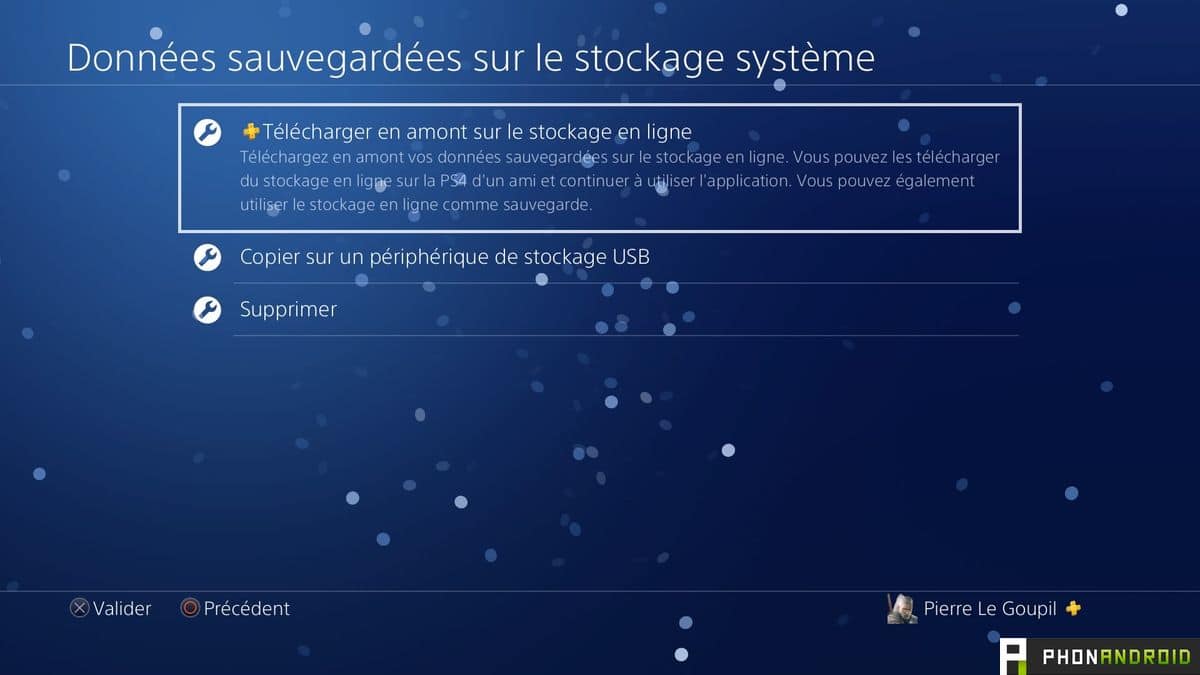
- 次に、クラウド上に置きたいセーブデータをダウンロードし、PS5 上で見つけることができます。
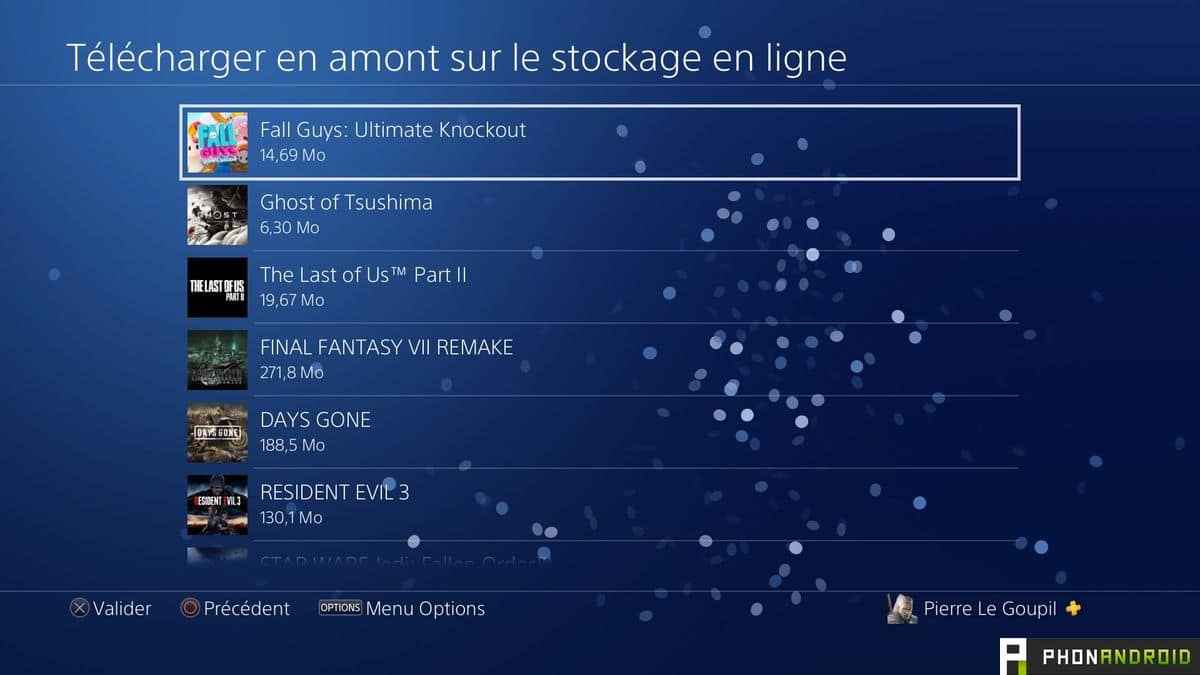
USB キーを使用する
データを外付けハード ドライブまたは USB キーにローカルに保存することもできます。ここではその手順を説明します。
- USB キーを PS4 に接続した後、次の場所に移動する必要があります。設定
- それからメニューに行きます保存されたアプリケーションデータの管理
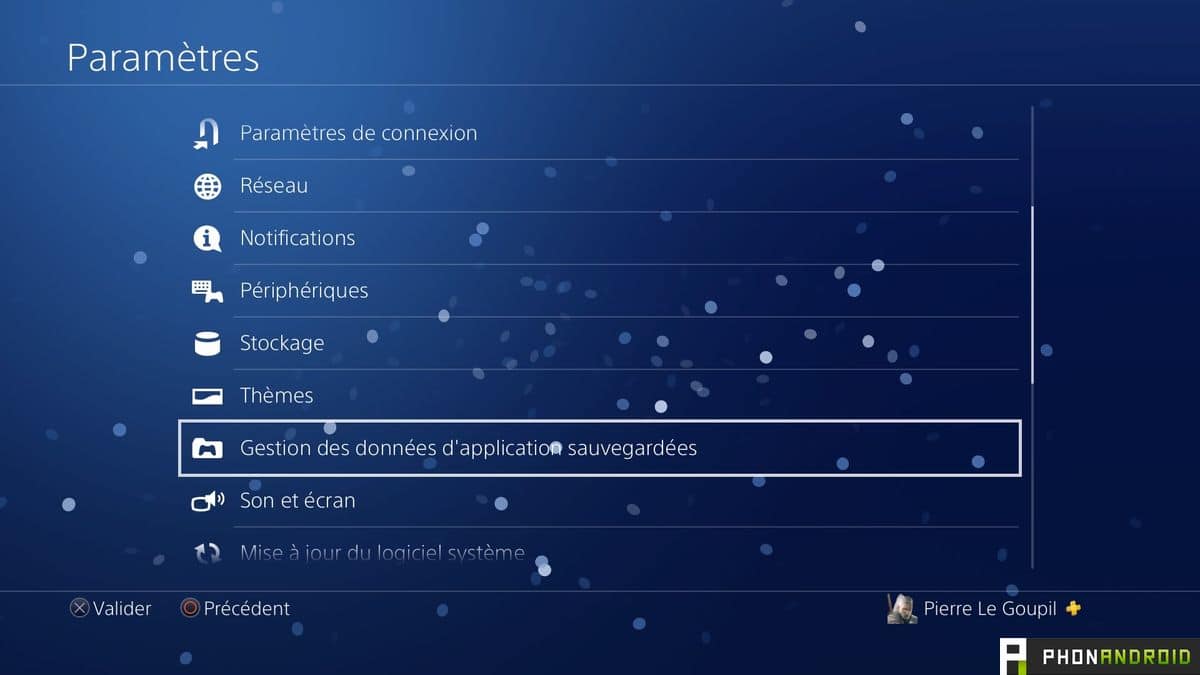
- それからシステムストレージに保存されたデータ

- 次に選択しますUSBストレージデバイスにコピーする。
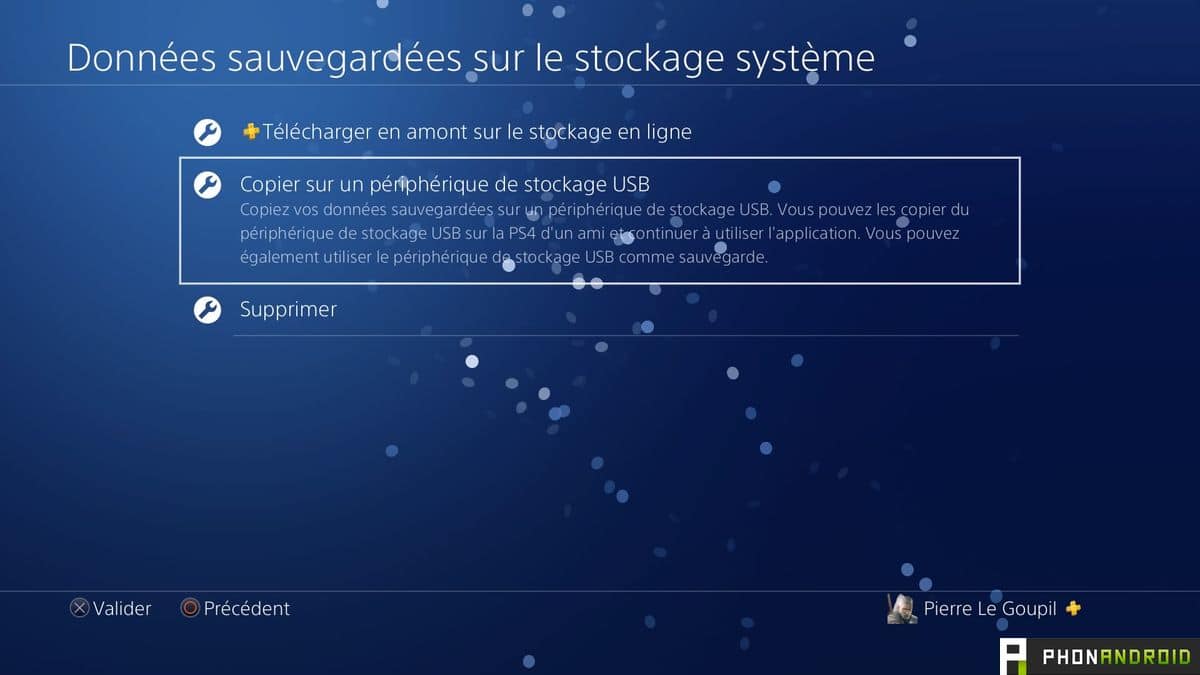
- 次に、USB キーに保存するバックアップを選択します
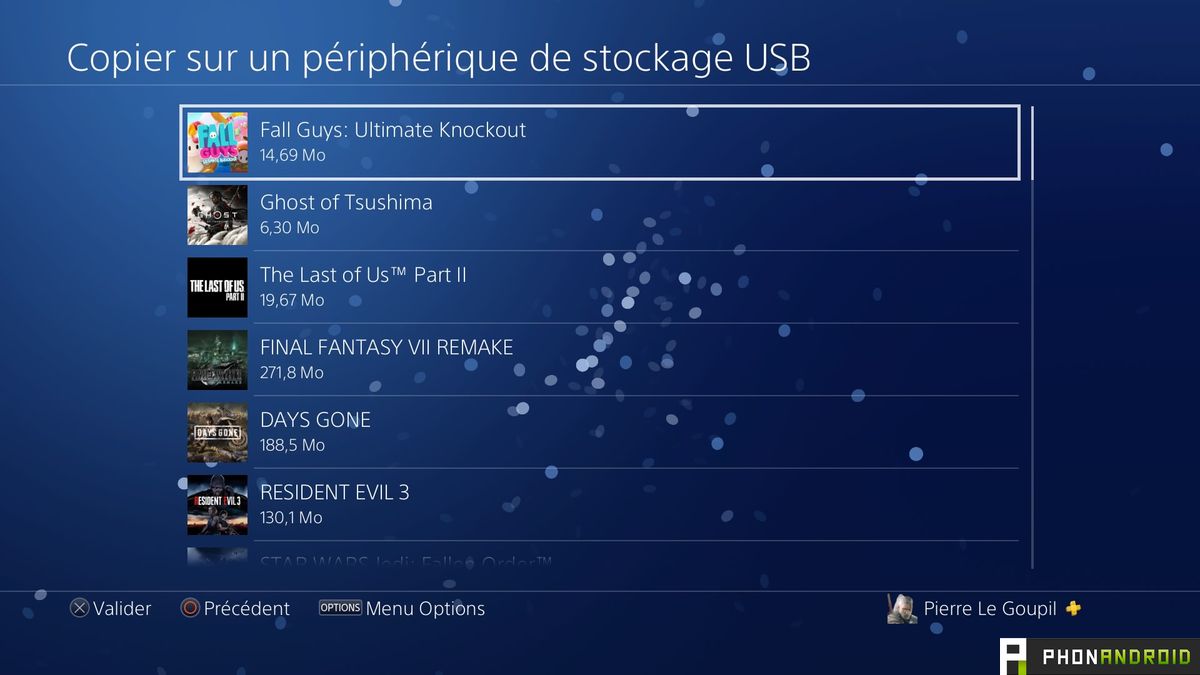
完了したら、PS5にキーを入力する必要があります。セーブデータは自動的に転送されるはずです。
コンソール間の転送を行う
3 番目の方法は最も簡単ですが、マシン間の転送では PS4 と PS5 を同時に接続して電源を入れる必要があるため、少しセットアップが必要です。両方を同じ WiFi ネットワークに接続するか、イーサネット ケーブルでリンクする必要があります。
- 両方のマシンの電源を入れたら、次のことを行う必要があります。設定に移動します新しいPS5のを選択し、システム。
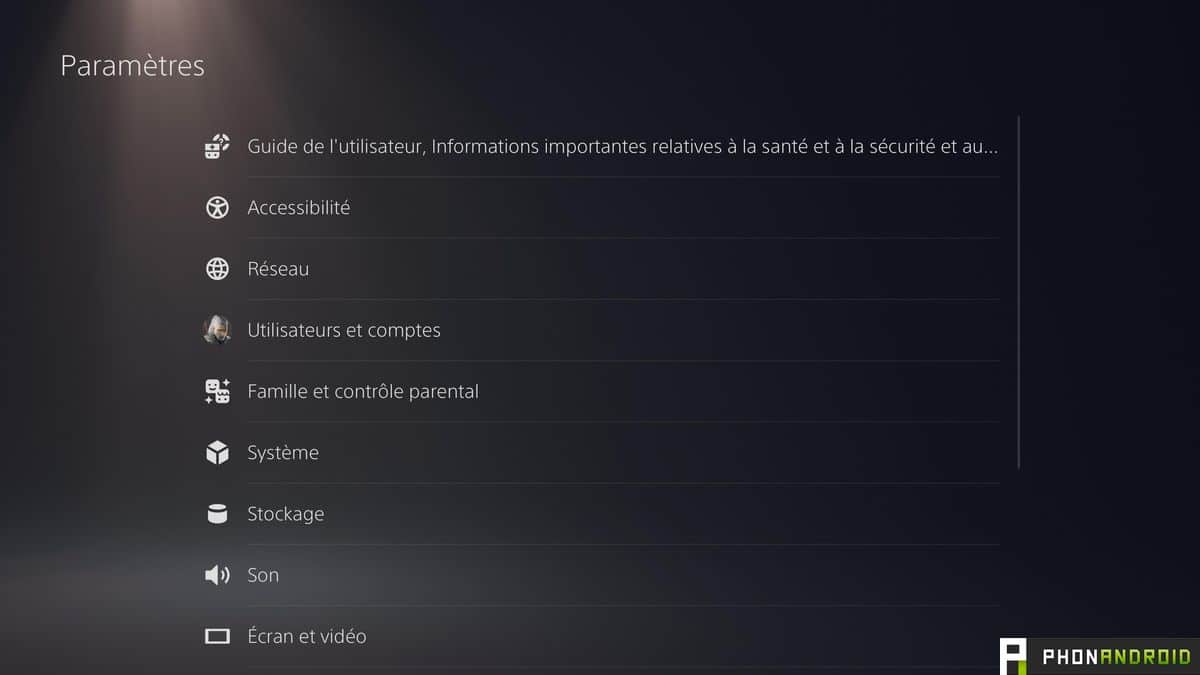
- 最初のメニューでは (システムソフトウェア)、タブを選択する必要がありますデータ転送。

- 完了したらチュートリアルが表示されるので、続行を押して指示に従うだけです。
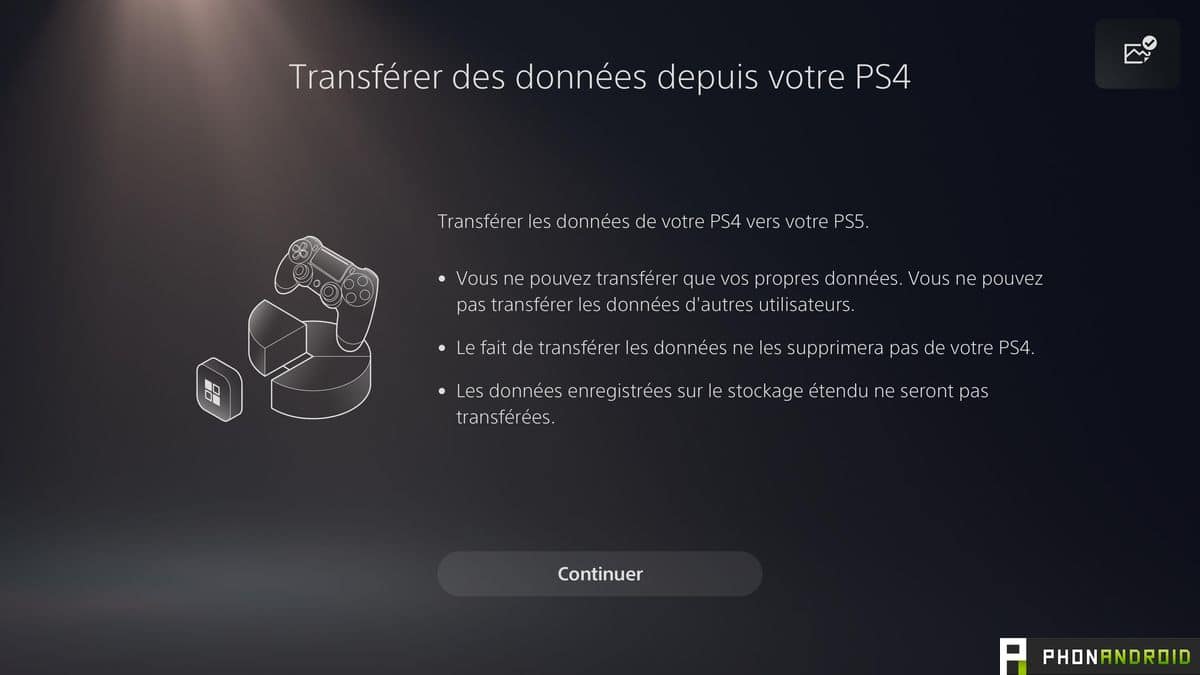
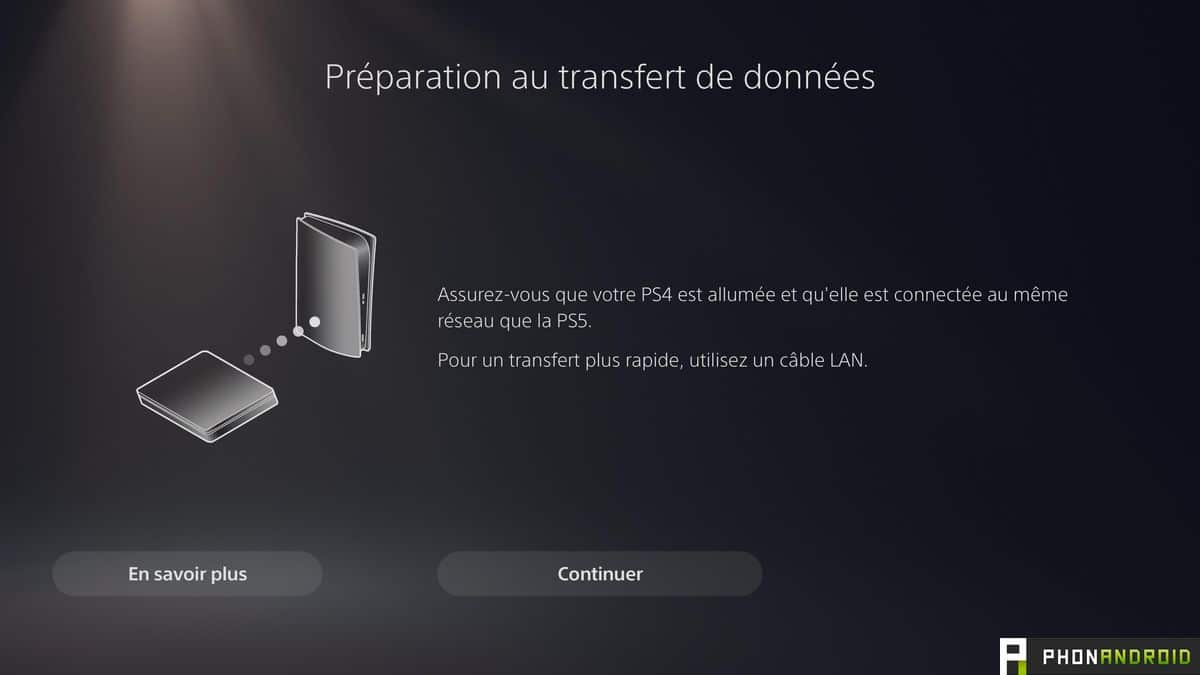
PS5 の取り付けはそれほど複雑なことはありません
PS5 の設置は、すべてがすでに同梱されているため、これ以上に簡単なことはありません。電源コンセントや古いHDMIケーブルを再利用する必要はありません。すべてがすでに提供されています。ボックス内に小さなプラスチック製のベースが付属しているため、リビングルームの構成に応じて、立てたり横にしたりすることができます。

コンソールには、前面全体に沿って通気性が優れています。そのため暖房の心配もありません。ただし、密閉されたキャビネットにも置かないでください。合理的にしてください。

コンソールを接続して電源を入れると、インストール段階が始まり、いくつかのことを尋ねられます。 1 つ目は、PS5 を Wifi ネットワークに接続する (またはイーサネット ケーブル経由で接続する) ことです。次に、マシンは PSN 資格情報を要求します。 PS4(またはPS3)と同じように入力する必要があります。完了したら、コンソールはすべてのデータを回復します。PSN 加入者の場合はクラウド セーブ、トロフィー、ゲーム ライブラリなど。コンソールが起動すると、メイン インターフェイスが表示されます。ここから、フロントの右端にあるライブラリですべての PS5 および PS4 ゲームを見つけることができます。
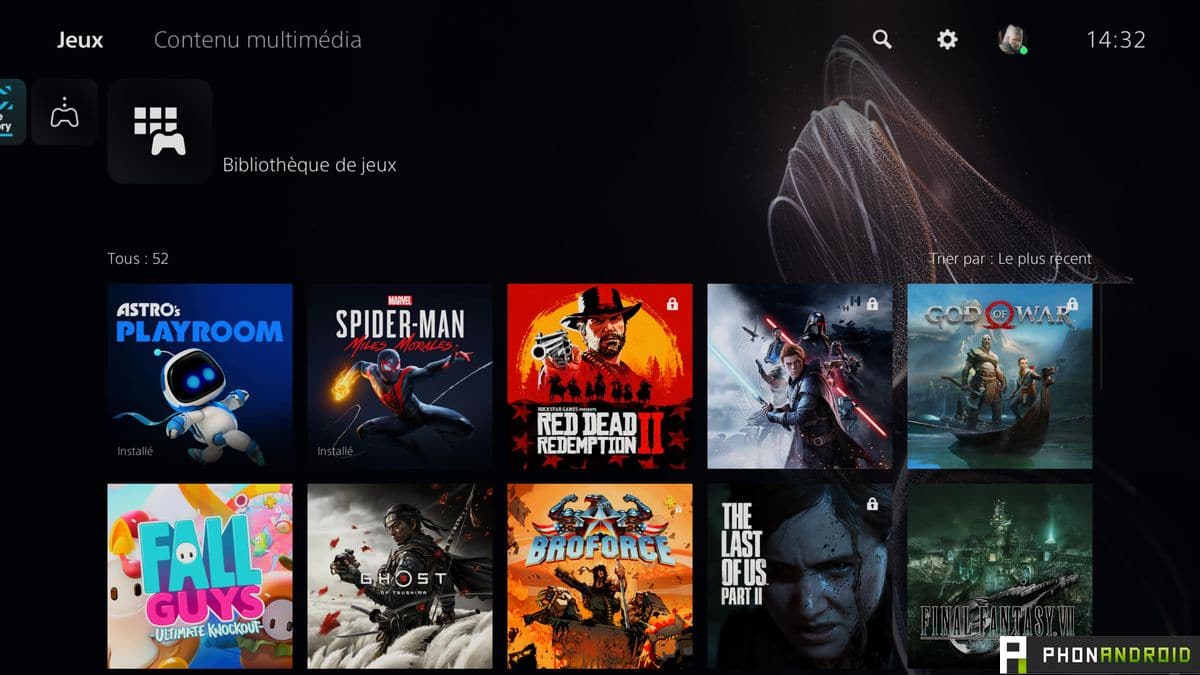
PS4のゲームをPS5でプレイする
その場合、2 つのシナリオが生じます。最初のケースでは、ゲームの非物質化バージョン、つまりオンラインで直接購入したバージョンがあります。ライブラリでゲーム (PS4 または PS5) を選択するだけです。ダウンロードしてください。これはホームページに固定され、上記の手順に従ってゲームを再開できるようになります。ただし、開発者がセーブの下位互換性に取り組んでいる場合に限ります。(これは体系的には当てはまりません)。
一部のゲームはロックされている場合があります (隅に小さな南京錠が付いています)。つまり、必要であるということです再生するディスクを用意するにはこれで 2 番目のシナリオが始まります。

ゲームをボックスで購入したので、ディスクがあります。 「通常の」PS5、つまり 499 ユーロの PS5 が気に入ったとしても、問題はありません。ディスクを挿入するだけゲームがインストールされるまで待ちます。完了しても、起動するには Blu-ray が必要になります。使い方はPS4と変わりません。
PS5 デジタル エディション (399 ユーロ) を購入した場合は、この結論を飲み込むのは難しいかもしれません。古いゲームをブルーレイでプレイすることはできなくなります。オンラインで購入したゲームのみが回復可能です。
特定の条件下ではさらに美しいゲーム
最後に、最後に知っておきたいのは、ゲームは大きなパッチで PS5 用に更新される可能性があるということです。いくつかのタイトル、例えば、ゴースト・オブ・ツシマ、戦争の神またはデイズゴーン、は 4K/60FPS でプレイ可能ですが、PS4 Pro ではそうではありませんでした。


パッチが適用されていないゲームPS4 Proバージョンを提供し、場合によっては、4K/30FPS モードと 1080p/60FPS モードの間で選択できることもあります。アップデートは開発者の意志に依存します。
PS4 ゲームは PS5 SSD 用に最適化されていないことにも注意してください。ロード時間は残ります。PS5のゲームとは異なり、半分には減りましたが、まだ残っています。ついに、ソニーは PS Plus で PS Plus コレクションを提供していますこれにより、God of War や Bloodborne など、PS4 の大ヒット作を追加料金なしで PS5 でプレイできるようになります。
これで、コンソールを安全にインストールするためのすべてのキーが手に入りました。操作は簡単で、時計を手に取るのに10分もかかりません。

Microsoft もデータ転送を提供していることに注意してください。Xbox One と Xbox Series X の違い。ここでも、操作は非常に簡単で、多くの点で似ています。




